Поправи грешку Виндовс Дефендер-а 0к8007139ф на Виндовс 11/10
Ако када покушате да покренете скенирање Мицрософт Дефендер-а(run a Microsoft Defender scan) на свом Виндовс 10 или Виндовс 11 уређају, али АВ скенирање не успе и добијете код грешке 0к8007139ф(error code 0x8007139f) , онда је овај пост намењен да вам помогне са решењима за решавање проблема.
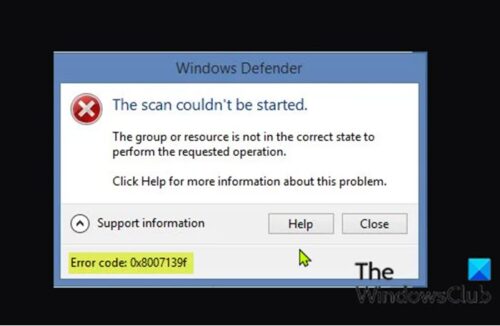
Када наиђете на овај проблем, добићете следећу целу поруку о грешци;
Windows Defender
The scan couldn’t be started.
The group or resource is not in the correct state to perform the requested operation.
Click Help for more information about this problem.
Error code: 0x8007139f
Слично томе, можда ћете уместо тога добити доњу поруку о грешци када наиђете на овај проблем.
Windows Defender
The service couldn’t be started.
The group or resource is not in the correct state to perform the requested operation.
Click Help for more information about this problem.
Error code: 0x8007139f
Наићи ћете на ову грешку због сукоба Виндовс Дефендер(Windows Defender) -а са сигурносним софтвером треће стране инсталираним на вашем Виндовс рачунару. Оштећене(Corrupt) системске датотеке такође могу изазвати ову грешку.
Поправи(Fix Windows Defender) грешку Виндовс Дефендер-а 0к8007139ф
Испробајте следеће предлоге да поправите шифру грешке Виндовс Дефендер(Windows Defender Error) -а: 0к8007139ф, Скенирање или услуга нису могли да се покрену, Група или ресурс нису у исправном стању да би извршили тражену поруку о грешци у операцији у Windows11/10 :
- Покрените СФЦ скенирање
- Disable/Uninstall 3rd сигурносни софтвер треће стране (ако је применљиво)
- Проверите услугу Виндовс Дефендер
- Покрените Мицрософт Дефендер(Run Microsoft Defender) са командне линије
- Ресетујте Виндовс Дефендер кључ регистра
- Поправите Виндовс Дефендер
Хајде да погледамо опис процеса који се односи на свако од наведених решења.
Пре него што испробате решења у наставку, проверите да ли постоје ажурирања(check for updates) и инсталирајте све доступне битове на свом Виндовс 10/11 уређају и погледајте да ли се грешка поново појављује када покушате да скенирате. Такође можете посебно да проверите и ажурирате дефиниције Мицрософт Дефендер(check for and update Microsoft Defender definitions) -а и да покушате поново да скенирате.
1] Покрените СФЦ скенирање
Ако имате оштећену системску датотеку, можда ћете наићи на ову грешку Виндовс Дефендер-а 0к8007139ф(Windows Defender error 0x8007139f) .
СФЦ/ДИСМ је услужни програм у оперативном систему Виндовс(Windows) који омогућава корисницима да скенирају за оштећене Виндовс(Windows) системске датотеке и врате оштећене датотеке.
2 ] Disable/Uninstall 3rd сигурносни софтвер треће стране (ако је применљиво)
Заштитни зид и антивирусни програми су важни за безбедност вашег система, али понекад ови програми могу да ометају нормално функционисање вашег Виндовс(Windows) рачунара и изазову појаву ове грешке.
У овом случају, да бисте решили овај проблем, прво привремено онемогућите било који безбедносни софтвер треће стране инсталиран на вашем уређају. Генерално, да бисте онемогућили свој антивирусни софтвер, лоцирајте његову икону у системској траци на траци задатака (обично у доњем десном углу радне површине). Кликните десним тастером миша на икону и изаберите опцију да онемогућите или изађете из програма. Једном када је онемогућено, покушајте поново да скенирате и ако се проблем настави, мораћете да уклоните све антивирусне програме независних произвођача са свог рачунара помоћу наменске алатке(removal tool) за уклањање да бисте уклонили све датотеке повезане са вашим антивирусним програмом.
Ако вам ово решење није успело, покушајте са следећим решењем.
3] Проверите услугу Виндовс Дефендер
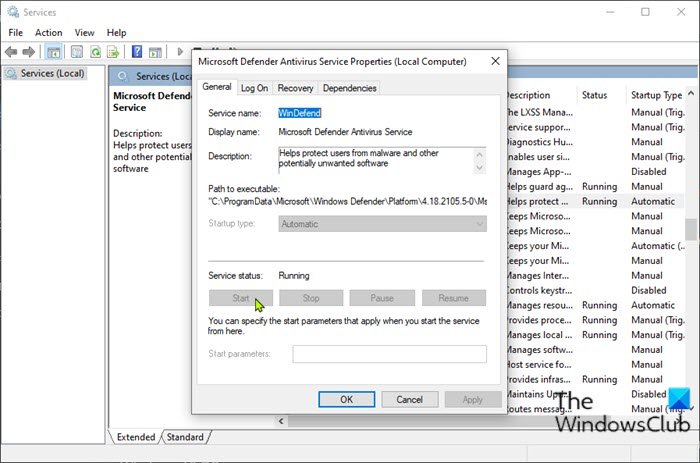
Ово решење захтева да проверите да ли је Виндовс Дефендер услуга(Windows Defender Service) покренута на вашем Виндовс(Windows) уређају. Ево како:
- Притисните Windows key + R да бисте позвали дијалог Покрени.
- У дијалогу Покрени откуцајте сервицес.мсц(services.msc) и притисните Ентер да бисте отворили Услуге(open Services) .
- У прозору Услуге(Services) померите и пронађите Мицрософт Дефендер Антивирус Сервице(Microsoft Defender Antivirus Service) .
- Двапут кликните(Double-click) на унос да бисте уредили његова својства.
- Ако је услуга заустављена, кликните на дугме Старт(Start) . Ако не почне, само се уверите да је опција у менију Тип покретања(Startup type) у прозору својстава услуге подешена на Аутоматски(Automatic) . Потврдите(Confirm) све оквире за дијалог који се могу појавити приликом промене типа покретања.
- Изађите из конзоле услуга.
- Поново покрените рачунар.
Приликом покретања, поново покрените скенирање. Ако проблем и даље није решен, покушајте са следећим решењем.
Прочитајте(Read) : Виндовс заштитник је искључен или не ради(Windows Defender is turned off or not working) .
4] Покрените Мицрософт Дефендер(Run Microsoft Defender) из командне линије
Ово решење захтева да једноставно покренете скенирање Мицрософт Дефендер-а преко командне линије(run the Microsoft Defender scan via command-line) . Ако ни ово не успије, можете преузети и покренути било који АВ софтвер треће стране(third-party AV software) (под претпоставком да га већ немате инсталиран) или испробајте сљедеће рјешење.
5] Ресетујте Виндовс Дефендер(Reset Windows Defender) кључ регистратора
Ово решење захтева да поправите кључ регистратора Мицрософт Дефендер(Microsoft Defender) на рачунару са оперативним системом Виндовс 10/11.
Пошто је ово операција регистратора, препоручује се да направите резервну копију регистра(back up the registry) или креирате тачку за враћање система као неопходне мере предострожности. Када завршите, можете наставити на следећи начин:
- Преузмите РВДРК зип датотеку са наших сервера.
- Распакујте архивски пакет(Unzip the archive package) .
- Двапут кликните на датотеку РВДРК.рег(RWDRK.reg) да бисте је спојили у Виндовс Регистри(Windows Registry) .
- Ако се од вас затражи, кликните на Run > Да(Yes) ( УАЦ(UAC) ) > Yes > реду(OK) да бисте одобрили спајање.
- Сада можете избрисати .рег(.reg) датотеку ако желите.
Сада можете поново да покушате са скенирањем – овај пут би требало да се заврши успешно без грешке.
6] Поправите Виндовс Дефендер
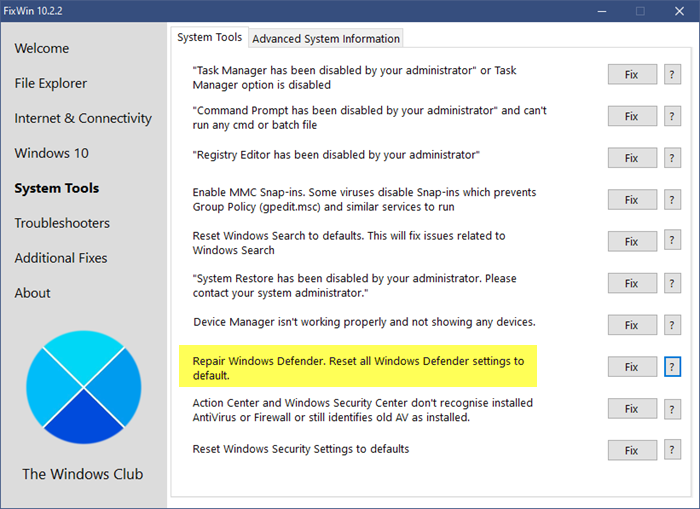
Преузмите и користите наш бесплатни софтвер ФикВин да поправите Виндовс Дефендер(Windows Defender) и ресетујете све поставке Виндовс Дефендер(Windows Defender) -а на подразумеване вредности.
Наћи ћете поставку на картици Системске алатке(System Tools) .
Било које од ових решења би требало да вам одговара!
Повезани пост(Related post) : Поправи грешку Мицрософт Дефендер-а 0к80004004.(Fix Microsoft Defender error 0x80004004.)
Related posts
Поправите шифру грешке Виндовс Дефендер-а 0к8050800ц на Виндовс 11/10
Поправи грешку Виндовс Дефендер-а 0к800б0100 на Виндовс 11/10
Поправка Не могу да се укључи Виндовс заштитник
Поправите Виндовс Дефендер се не покреће
Поправи грешку Виндовс Дефендер-а 0к800705б4
Конфигуришите Мицрософт Дефендер да скенира .зип .рар .цаб датотеке у оперативном систему Виндовс 11/10
Ажурирајте Виндовс Дефендер када је аутоматско ажурирање онемогућено
Како ручно ажурирати Виндовс Дефендер у оперативном систему Виндовс 10
Шта је ВДАГУтилитиАццоунт у оперативном систему Виндовс 11/10? Да ли да га избришем?
Како искључити фасциклу из скенирања Виндовс Дефендер-а у оперативном систему Виндовс 11/10
Поправи Виндовс Дефендер Упдате не успе са грешком 0к80070643
Где се чувају евиденције скенирања оперативног система Виндовс Дефендер ван мреже?
Омогућите заштиту потенцијално нежељених апликација у оперативном систему Виндовс 11/10
Како скенирати мапиране мрежне дискове помоћу програма Виндовс Дефендер
ВинДефТхреатсВиев - Подесите подразумеване радње за претње Виндовс Дефендер-а
Поправите грешку Виндовс Дефендер-а 0к80070422 да се услуга не може покренути
Омогућите или укључите обавештења за Мицрософт Дефендер у оперативном систему Виндовс 10
Шта је заштитни зид и заштита мреже у оперативном систему Виндовс 10 и како сакрити овај одељак
Услуга није могла да се покрене, грешка 0к80070422 у Виндовс Дефендер-у
Поправи грешку Мицрософт Дефендер-а 0к80004004 у оперативном систему Виндовс 11/10
